u教授u盘装ghost win7系统
【u盘装ghost win7系统的方法】对于如何使用u盘装ghost win7系统还有部分用户对其中的操作不是很清楚。接下来就跟大家推荐一篇u教授u盘装ghost win7系统的教程,以下是相关的操作步骤,有需要的用户可以查看。
具体方法如下:
1、首先上百度搜索“U教授”,点击如下载并安装“U教授U盘制作工具”;
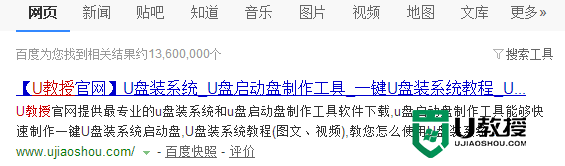
2、插入U盘后,双击U教授U盘制作工具,在如下所示的页面中选择好U盘,启动模式USB-HDD或USB-ZIP可选,默认采用USB-HDD模式;
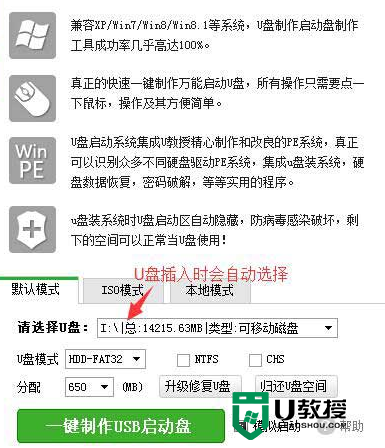
3、点击“一键制作USB启动盘”,确认U盘的数据做好备份,再接下来弹出的提示窗口中点击“确定”;
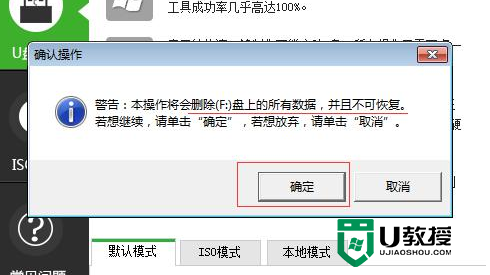
4、然后等待U盘启动盘制作成功点击确定即可;
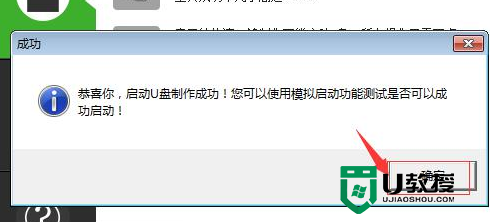
5、将WIN7系统镜像包复制到U盘GHO文件夹内;
6、重启电脑,设置U盘为第一启动顺序;
7、进入到U教授U盘启动界面后选中“运行U教授Win2003 PE增强版”,点击enter键盘;
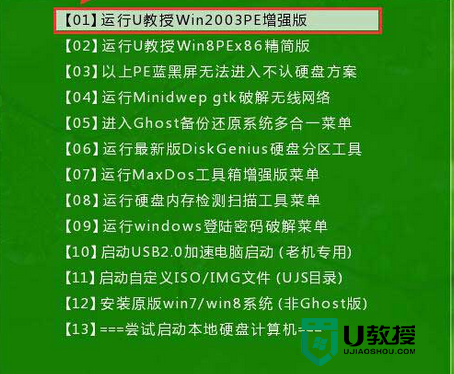
8、进U教授Win2003 PE增强版系统后,鼠标双击"U教授PE一键装机";
9、软件自动识别GHO文件后,只需要点击“确定”即可,再接下来的小窗口中点击“是”;
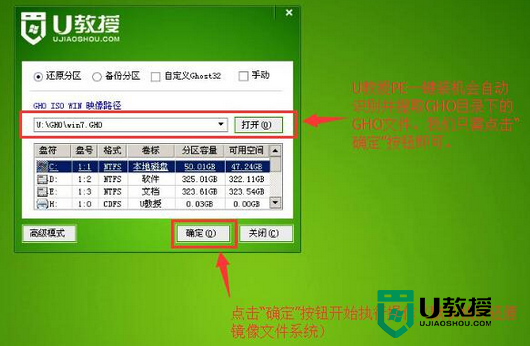
10、等待解压GHO文件的进度条完毕后会自动弹出是否重启电脑的窗口,我们现在只要点击"是(Y)"按钮即可;
11、等待自动重启电脑,重启的时候我们把U盘从USB插口处拔出来,最后电脑将会自动安装系统,直到进入电脑桌面为止那就表示win7系统安装完毕了。
上述的就是关于u教授u盘装ghost win7系统的全部内容,身边的小伙伴如果需要可以将此教程转发给他们看看,希望能帮到大家。





